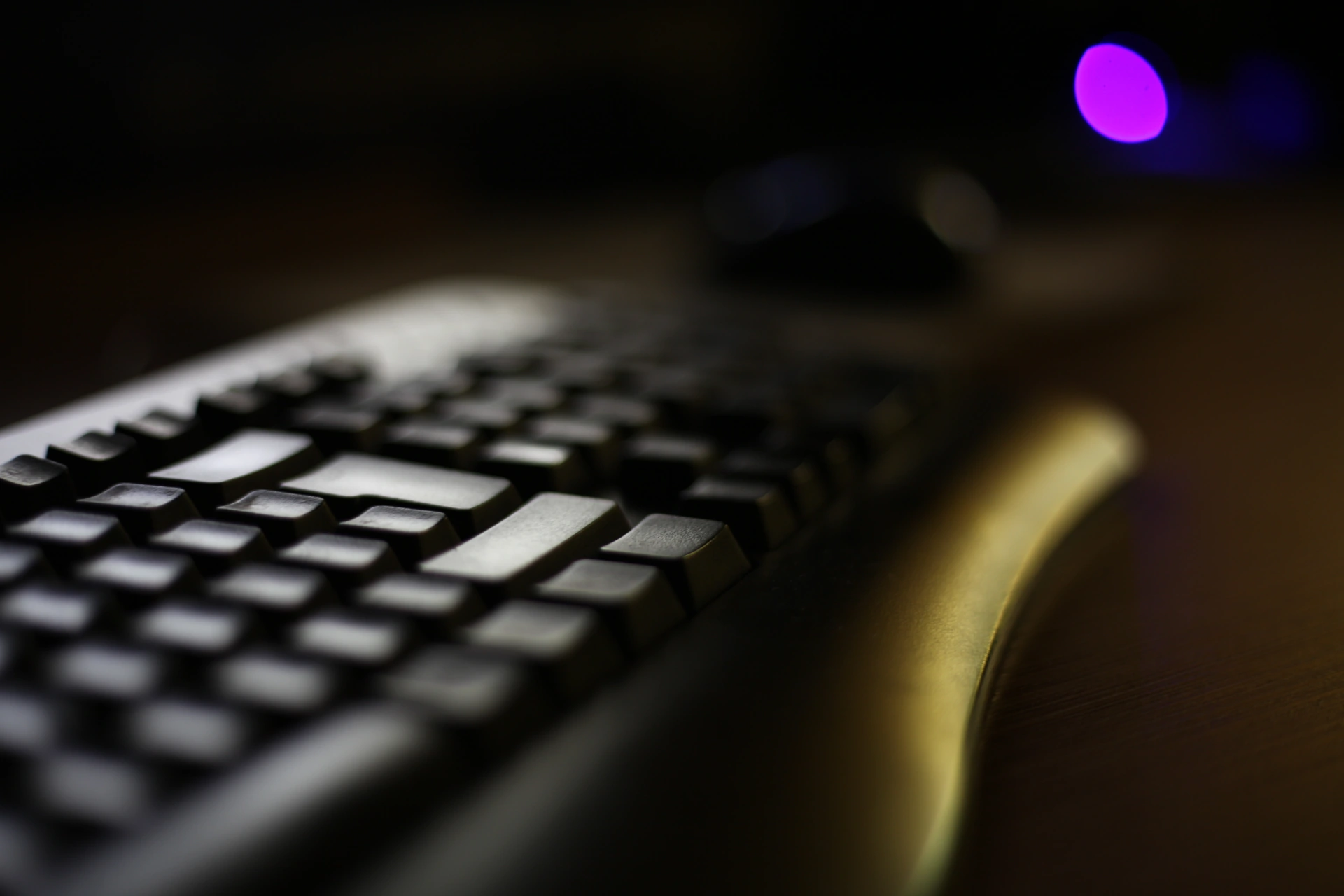Sollte es vorkommen, dass Nocksoft FinanzManager einen Fehler verursacht oder nicht mehr ordnungsgemäß funktioniert, kannst du mehrere Dinge ausprobieren um den Fehler zu beheben. Erfahre in diesem Abschnitt, wie du Fehler eigenständig beheben oder mit mir in Kontakt treten kannst.
Auf dieser Seite
Updates installieren
Die erste Maßnahme bei Fehlern sollte das Überprüfen auf Updates sein. Klicken Sie dazu in Nocksoft FinanzManager auf „Hilfe“ und „Nach Updates suchen“. Wenn ein Update verfügbar ist, wird dir die Installation entsprechend angeboten:
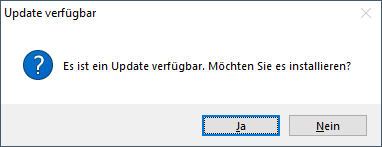
Nocksoft FinanzManager auf Werkseinstellungen zurücksetzen
Sollte der Fehler nach einem Update nicht verschwunden sein, kann es helfen Nocksoft FinanzManager auf Werkseinstellungen zurückzusetzen. Bedenke dabei jedoch, dass dabei von dir vorgenommene Einstellungen verloren gehen. Deine Datenbank bleibt natürlich erhalten. Um Nocksoft FinanzManager zurückzusetzen, lösche die benutzerspezifische Konfigurationsdatei „settings.ini“. Diese findest du standardmäßig unter „%AppData%\Nocksoft\Nocksoft FinanzManager“. Drücke die Tasten „Windows“ + „R“ auf der Tastatur und gebe den Pfad „%AppData%\Nocksoft\Nocksoft FinanzManager“ in das Eingabefeld ein:
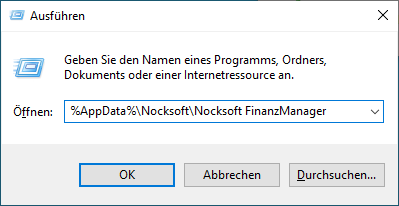
Nach einem Klick auf „OK“ öffnet sich der Datei-Explorer und die Datei „settings.ini“ kann gelöscht werden.
Datenbank nicht lesbar
Eventuell erhälts du beim Start von Nocksoft FinanzManager die folgende Fehlermeldung:
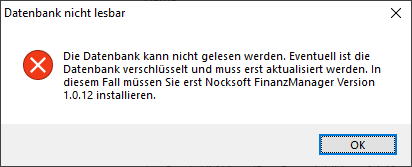
Diese Fehlermeldung kann mehrere Ursachen haben:
- Du verwendest eine Datenbank, die aus einer älteren Version als Nocksoft FinanzManager 1.0.12 stammt und mit einem Passwort versehen ist. In diesem Fall installiere zuerst Nocksoft FinanzManager 1.0.12 und öffne die Datenbankdatei. Nachdem die Datenbankdatei in Version 1.0.12 erfolgreich geöffnet wurde, kannst du wieder auf die aktuellste Version von Nocksoft FinanzManager aktualisieren und der Fehler sollte verschwunden sein.
- .NET Framework 4.8 und/oder Microsoft Visual C++ 2015-2022 Redistributable Package (x86/x64) ist nicht (richtig) installiert.
Die DLL „SQLite.Interop.dll“: HRESULT 0x8007007E
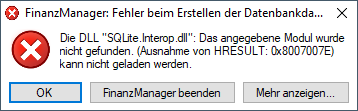
Dieser Fehler tritt auf, wenn Microsoft Visual C++ 2015-2022 Redistributable Package (x86) bzw. Microsoft Visual C++ 2015-2022 Redistributable Package (x64) nicht korrekt installiert ist. Eine erneute Installation des Packages sollte den Fehler beheben.
Backup wiederherstellen
Du kannst ein Backup deiner Datenbankdatei wiederherstellen. Standardmäßig speichert Nocksoft FinanzManager die Backups in folgendem Pfad „%AppData%\Nocksoft\Nocksoft FinanzManager“. Drücke die Tasten „Windows“ + „R“ auf der Tastatur und gebe den Pfad „%AppData%\Nocksoft\Nocksoft FinanzManager“ in das Eingabefeld ein:
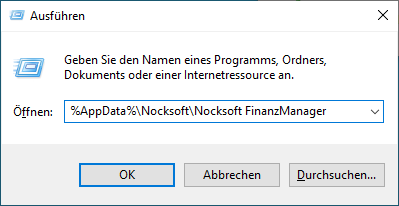
Nach einem Klick auf „OK“ öffnet sich der Datei-Explorer. Du solltest mehrere Dateien in folgendem Format vorfinden: DATENBANKDATEINAME_DATUM_UHRZEIT.db3, konkret beispielsweise haushaltsbuch_20210620_0908.db3. Kopiere die neueste Datei an den Speicherort, an dem sich deine eigentliche Datenbankdatei befindet und benenne diese identisch wie deine eigentliche Datenbankdatei. Zuvor musst du Nocksoft FinanzManager aber schließen und deine eigentliche Datenbankdatei umbenennen oder an einen anderen Ort verschieben. Löschen solltest du sie aber aus Sicherheitsgründen noch nicht. Anschließend kannst du Nocksoft FinanzManager wieder starten.
Logdatei auswerten
Lässt sich der Fehler mit den oben genannten Wegen nicht beheben, hilft eventuell ein Blick in das Log. In der Logdatei werden sämtliche Fehler protokolliert. Wenn du mit mir zwecks Support in Kontakt trittst, kann es ebenfalls vorkommen, dass ich nach der Logdatei frage. So gelangst du an die Logdatei:
- Drücke „Windows“ und „R“ auf der Tastatur. Es öffnet sich ein Dialog.
- Geben in dem Dialog folgendes ein: %AppData%\Nocksoft\Nocksoft FinanzManager\
- Es öffnet sich nach einem Klick auf „OK“ der Datei-Explorer, wo du die Logdatei „Nocksoft FinanzManager.log“ findest.
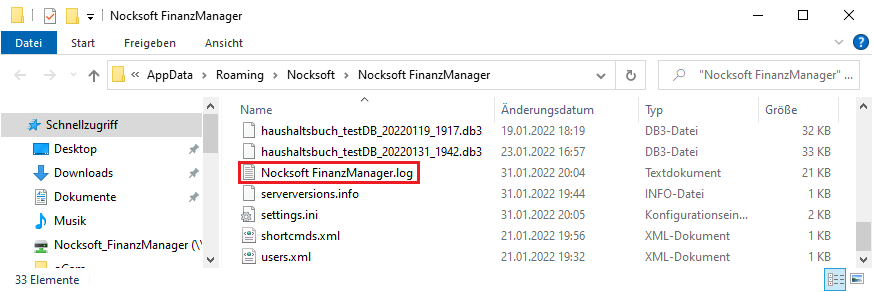
In der globalen Konfigurationsdatei kann das Loglevel konfiguriert werden. Das Loglevel bestimmt, welche Art von Meldungen protokolliert werden. Wenn die Logdatei noch keine aussagekräftigen Informationen über den Fehler enthält, kann es sich lohnen, das Loglevel debug in der globalen Konfigurationsdatei temporär zu ergänzen.
Datenbank für Supportfälle anonymisieren
Solltest du deine Datenbank zwecks Fehlerbehebung oder Support einsenden wollen, hast du die Möglichkeit deine Datenbank von sensiblen Informationen zu befreien. Dafür findest du im Installationsverzeichnis von Nocksoft FinanzManager ein entsprechendes Tool. Das Tool anonymisiert folgende Daten in der Datenbank:
- Euro-Beträge
- Verwendungszwecke
- Bemerkungen / Notizen
- IBAN-Nummern
Um das Tool zu starten, öffne das Installationsverzeichnis (standardmäßig „C:\
Program Files (x86)\Nocksoft\FinanzManager“). Dort findest du die Datei „DBAnonymization.exe“. Öffne diese Datei und folge den Anweisungen:
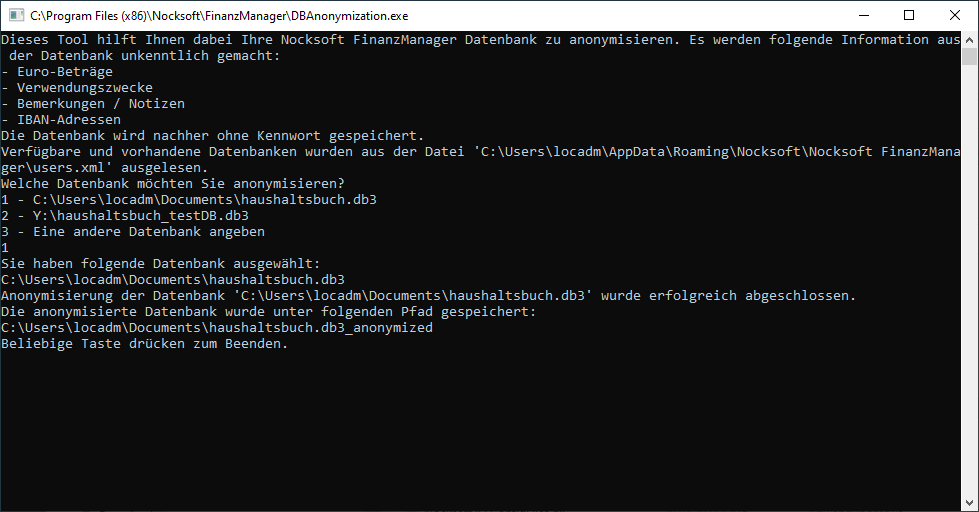
Sofern du eine Erfolgsmeldung siehst, ist die Datenbank anonymisiert. Die anonymisierte Datenbank wird schließlich im selben Verzeichnis wie die eigentliche Datenbank gespeichert und trägt den Namenszusatz „_anonymized“.
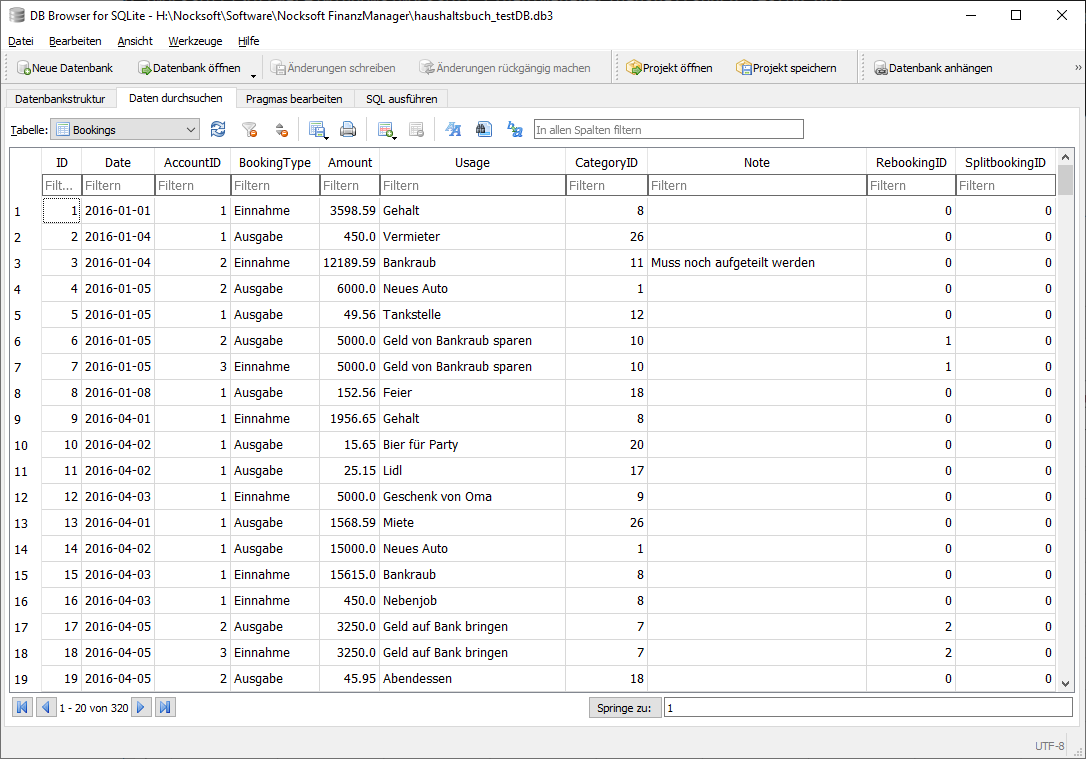
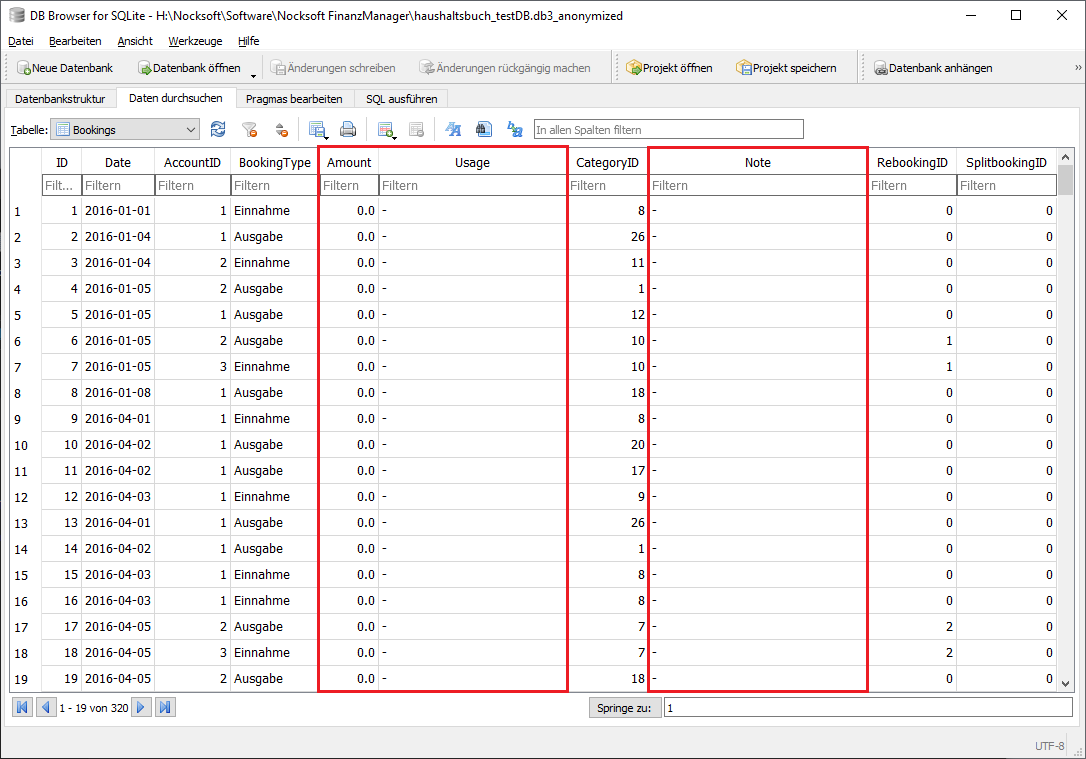
Support erhalten
Du kannst ganz einfach per Kontaktformular Support für Nocksoft FinanzManager erhalten. Beachte jedoch, dass ich Nocksoft FinanzManager in meiner Freizeit vorantreibe und daher unter Umständen erst nach einigen Tagen antworten kann.